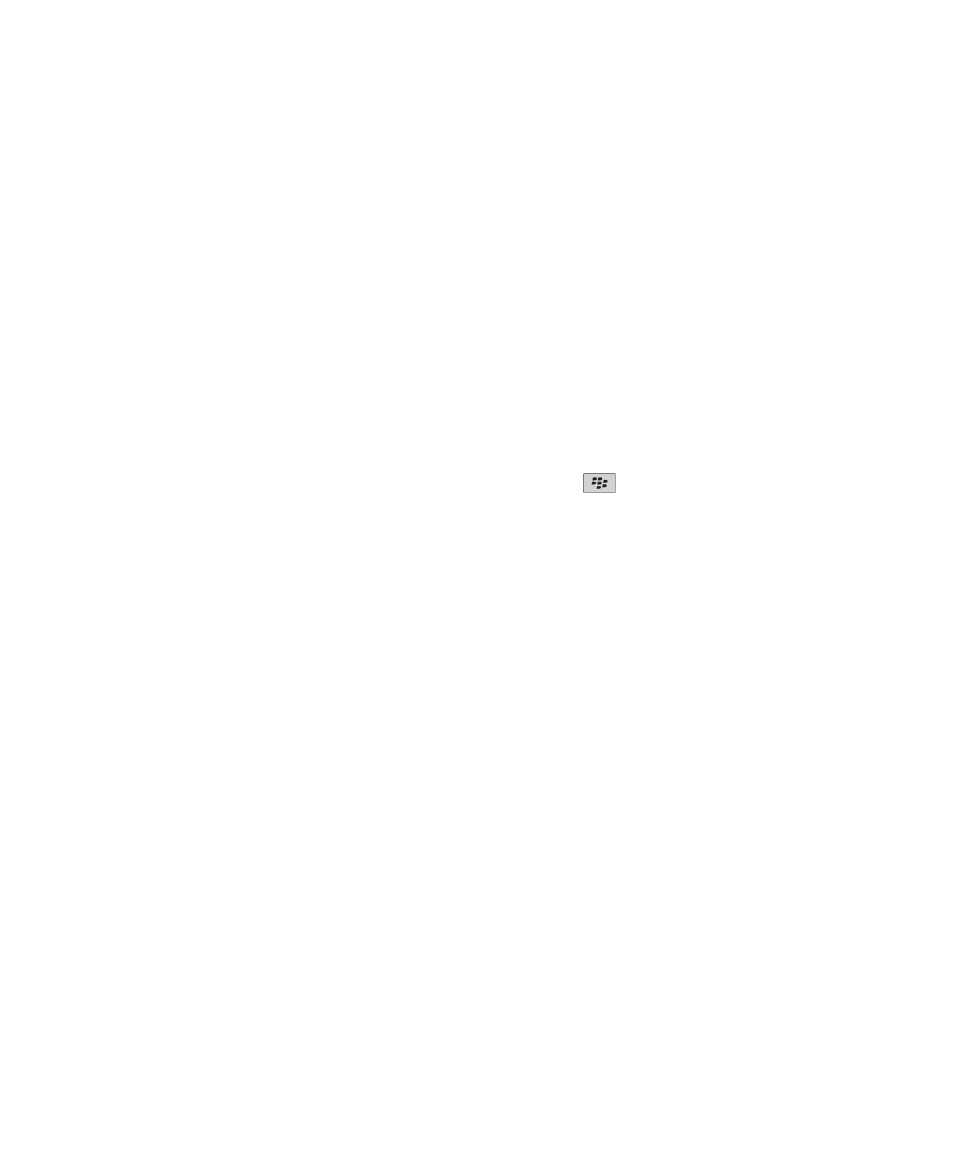
Aspectos básicos do browser
Navegar em páginas da Web
Visitar uma página da Web
Dependendo do fornecedor do serviço, poderão estar disponíveis vários browsers no dispositivo BlackBerry®. Para obter mais informações
sobre as taxas associadas a cada browser, contacte o fornecedor do serviço.
1.
No ecrã inicial, clique no ícone Browser.
2. Efectue uma das seguintes acções:
• Se for apresentado um campo de endereço da Web no ecrã. introduza um endereço da Web.
• Se não for apresentado um campo de endereço da Web no ecrã, prima a tecla
. Clique em Ir para. Introduza um endereço Web.
3. Prima a tecla Enter.
Procurar na Internet
Para executar esta tarefa, é necessário que a sua conta de correio electrónico utilize o BlackBerry® Internet Service que suporta esta
funcionalidade. Para obter mais informações, contacte o fornecedor do serviço.
1.
No ecrã inicial, clique no ícone Browser.
2. Execute uma das seguintes acções:
• Se o campo Procurar aqui for apresentado no ecrã, introduza os termos da procura.
• Se o campo Procurar aqui não for apresentado no ecrã, prima a tecla Menu. Clique em Ir para. Introduza os termos da procura.
3. Prima a tecla Enter.
Alternar entre vistas do browser
Pode visualizar páginas da Web na vista Coluna ou na vista Página. A vista Coluna apresenta as páginas da Web em formato de vista móvel. A
vista Página apresenta as páginas da Web em formato de ecrã panorâmico, semelhante ao formato utilizado pelo browser do computador para
apresentar páginas da Web.
1.
Numa página da Web, prima a tecla Menu.
2. Clique em vista Coluna ou em vista Página.
Aproximar ou afastar uma página da Web
1.
Numa página da Web, prima a tecla Menu.
2. Clique em Aproximar ou Afastar.
Para voltar ao tamanho original da página da Web, prima a tecla Escape.
Guia do utilizador
Browser
131
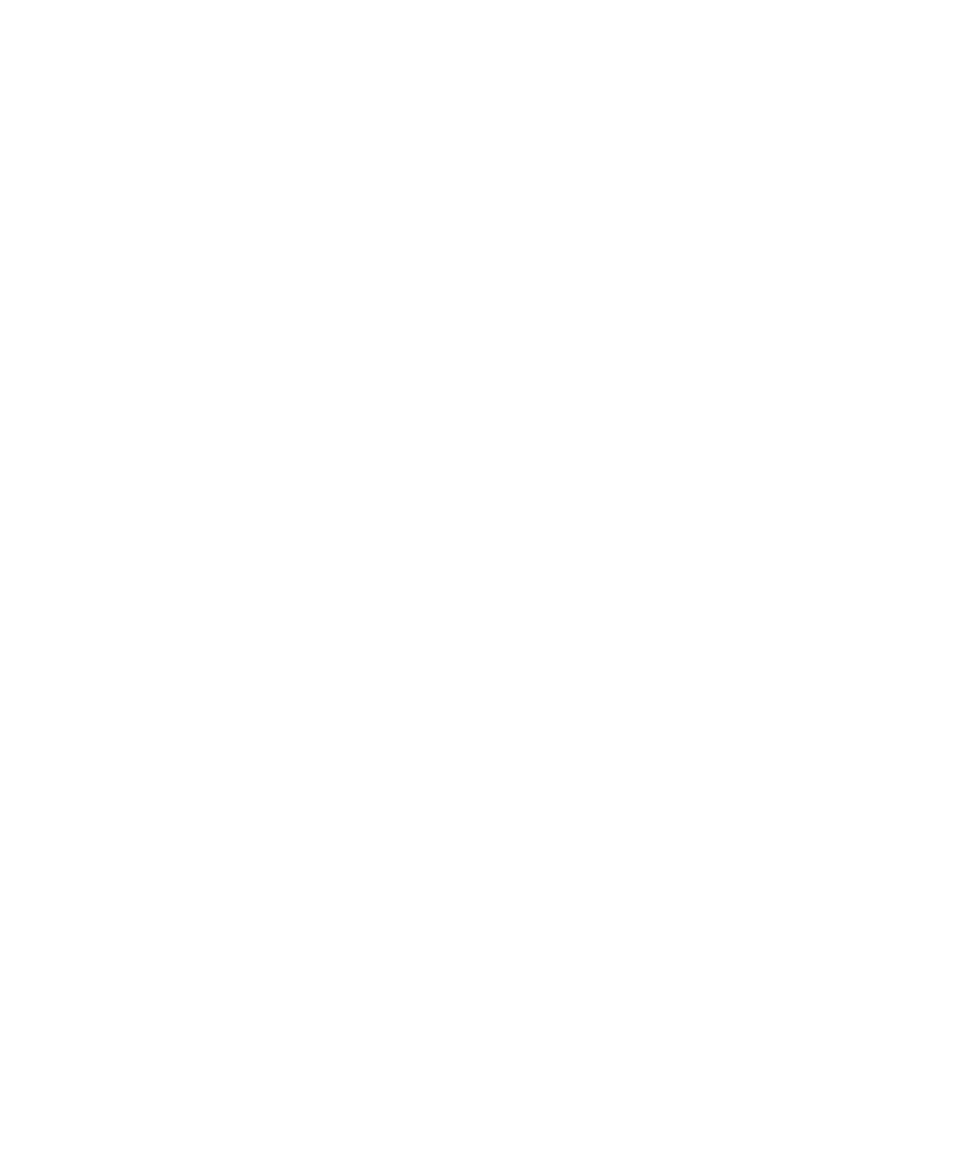
Retroceder ou avançar numa página da Web
1.
Numa página da Web, prima a tecla Menu.
2. Clique em Retroceder ou em Avançar.
Actualizar uma página da Web
1.
Numa página da Web, prima a tecla Menu.
2. Clique em Actualizar.
Guarde uma página da Web na aplicação de mensagens principal
Uma página da Web guardada apresenta o conteúdo existente na altura em que a página foi guardada.
1.
Numa página da Web, prima a tecla Menu.
2. Clique em Guardar página.
3. Clique em OK.
Interromper o carregamento de uma página Web
1.
Durante o carregamento de uma página Web, prima a tecla Menu.
2. Clique em Parar.
Procurar texto numa mensagem, anexo ou página da Web
Para procurar texto numa apresentação, tem de visualizar a apresentação em vista de texto ou em vista de texto e diapositivos.
1.
Numa mensagem, num anexo ou numa página da Web, prima a tecla Menu.
2. Clique em Localizar.
3. Introduza o texto.
4. Prima a tecla Enter.
Para procurar a ocorrência de texto seguinte, prima a tecla Menu. Clique em Localizar seguinte.
Visualizar uma lista de páginas Web visitadas recentemente
Consoante o browser que tiver utilizado para visitar uma página da Web ou adicionar um marcador, quando clicar na página da Web no histórico
de navegação ou na lista de marcadores, esta poderá ser aberta no browser utilizado para visitar a página e não no browser predefinido. A
utilização de um browser diferente poderá estar sujeita a taxas extra. Para obter mais informações sobre as taxas associadas aos browsers
disponíveis no dispositivo BlackBerry®, contacte o fornecedor do serviço sem fios.
1.
No ecrã inicial, clique no ícone Browser.
2. Prima a tecla Menu.
3. Clique em Histórico.
Guia do utilizador
Browser
132
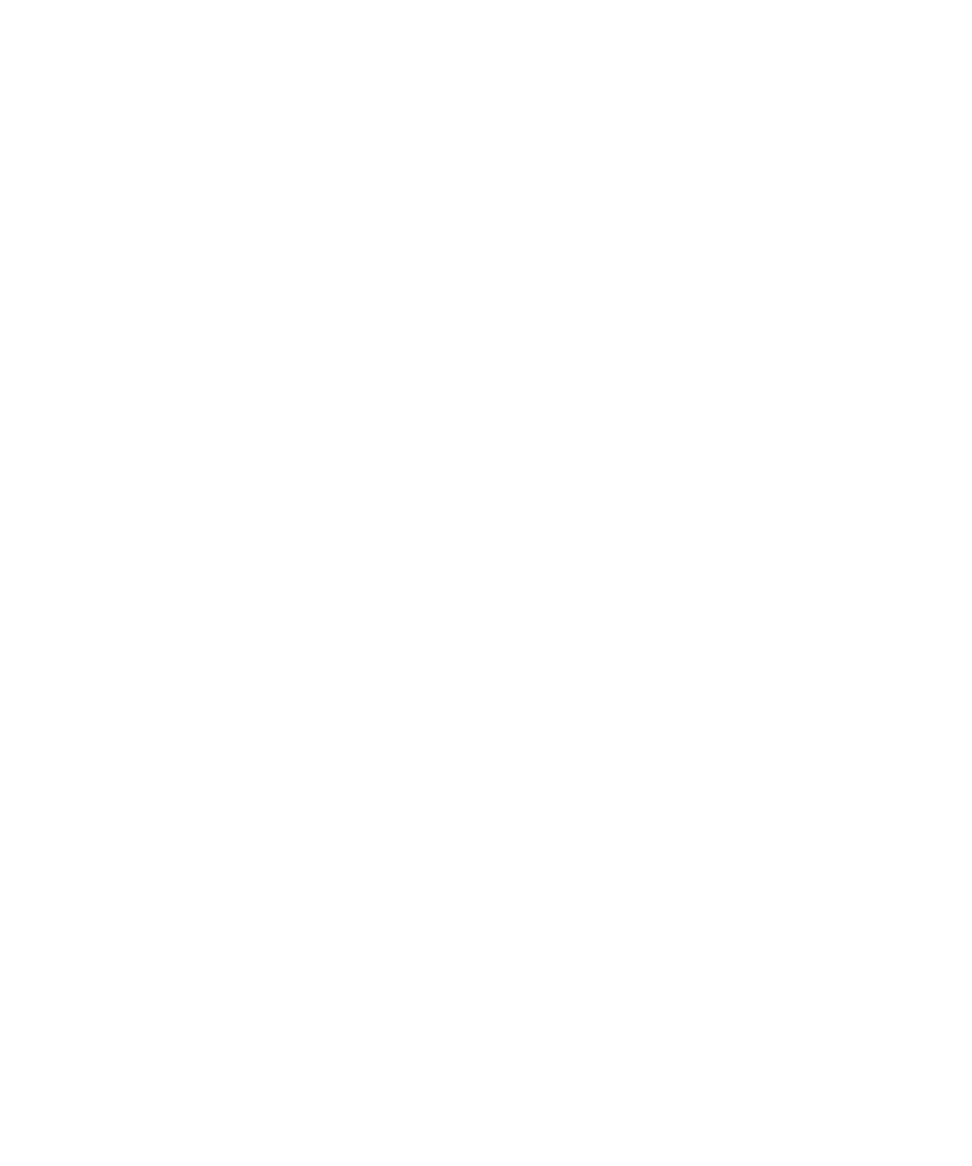
Voltar à página inicial
1.
Numa página da Web, prima a tecla Menu.
2. Clique em Página inicial.
Fechar o browser
1.
Numa página da Web, prima a tecla Menu.
2. Clique em Fechar.
Ver, copiar e reencaminhar endereços
Visualizar o endereço de uma página da Web
1.
Numa página da Web, prima a tecla Menu.
2. Clique em Endereço da página.
Visualizar o endereço de uma ligação ou fotografia
1.
Numa página da Web, seleccione ou coloque o cursor sobre uma ligação ou fotografia.
2. Prima a tecla Menu.
3. Clique em Endereço da ligação ou em Endereço da imagem.
Copiar um endereço de uma página da Web, ligação ou fotografia
1.
Numa página da Web, execute uma das seguintes acções:
• Seleccione uma ligação ou coloque o cursor sobre a mesma . Prima a tecla Menu. Clique em Endereço da ligação.
• Seleccione uma fotografia ou coloque o cursor sobre a mesma. Prima a tecla Menu. Clique em Endereço da imagem.
• Prima a tecla Menu. Clique em Endereço da página.
2. Clique em Copiar endereço.
Para colar o endereço, prima a tecla Menu. Clique em Colar.
Enviar um endereço de página da Web
1.
No ecrã inicial, clique no ícone Browser.
2. Numa página da Web, prima a tecla Menu.
3. Clique em Enviar endereço.
4. Clique num tipo de mensagem.
Para voltar ao browser após enviar a mensagem, prima a tecla Escape.
Enviar uma ligação ou fotografia a partir de uma página da Web
1.
Numa página da Web, seleccione ou coloque o cursor sobre uma ligação ou fotografia.
Guia do utilizador
Browser
133
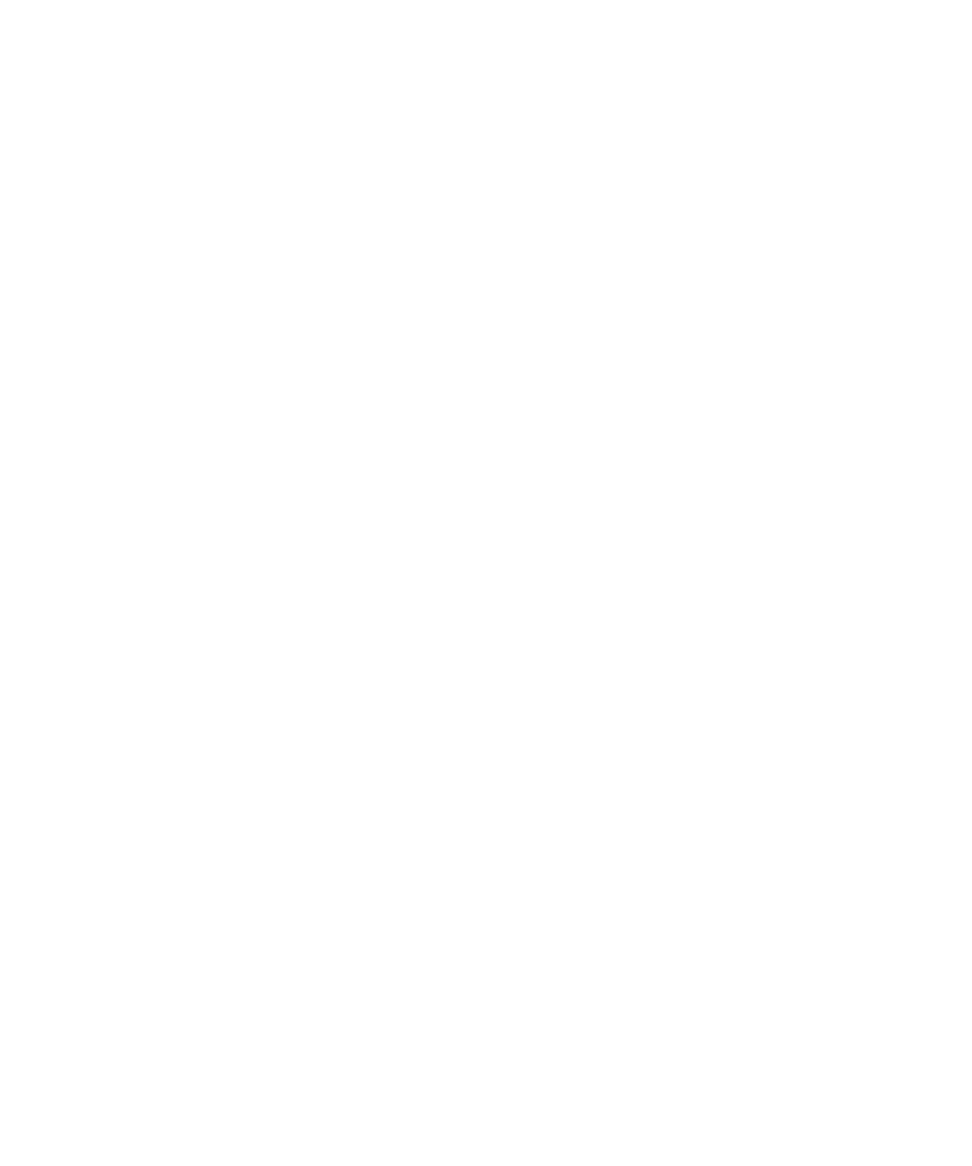
2. Prima a tecla Menu.
3. Clique em Endereço da ligação ou em Endereço da imagem.
4. Clique em Enviar endereço.
5. Clique num tipo de mensagem.
Para voltar ao browser após enviar a mensagem, prima a tecla Escape.
Ver fotografias e reproduzir ficheiros multimédia
Reproduzir um ficheiro multimédia numa página da Web
1.
Numa página da Web, clique num ficheiro multimédia.
2. Clique em Abrir.
Guardar uma música ou vídeo a partir de uma página da Web
1.
No browser, clique numa ligação de música ou vídeo.
2. Clique em Guardar.
3. Introduza um nome para a música ou vídeo.
4. Clique em Guardar.
Visualizar uma fotografia completa numa página da Web
1.
Numa página da Web, seleccione uma fotografia ou coloque o cursor sobre a mesma.
2. Prima a tecla Menu.
3. Clique em Imagem completa.
Aproximar ou afastar uma fotografia
1.
Numa fotografia, prima a tecla Menu.
2. Clique em Zoom.
Para voltar ao tamanho original da fotografia, prima a tecla Menu. Clique em Ajustar ao ecrã.
Para fechar a fotografia, prima a tecla Escape uma vez na câmara ou duas vezes na aplicação multimédia.